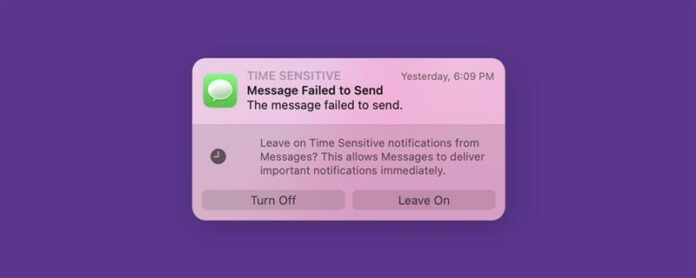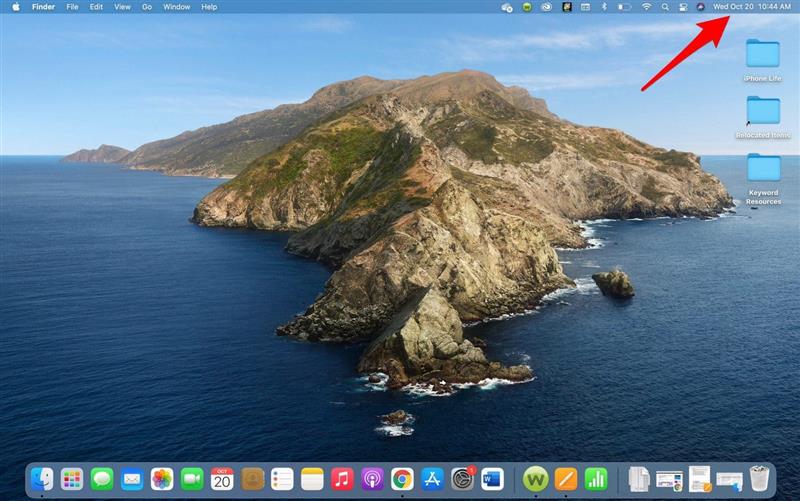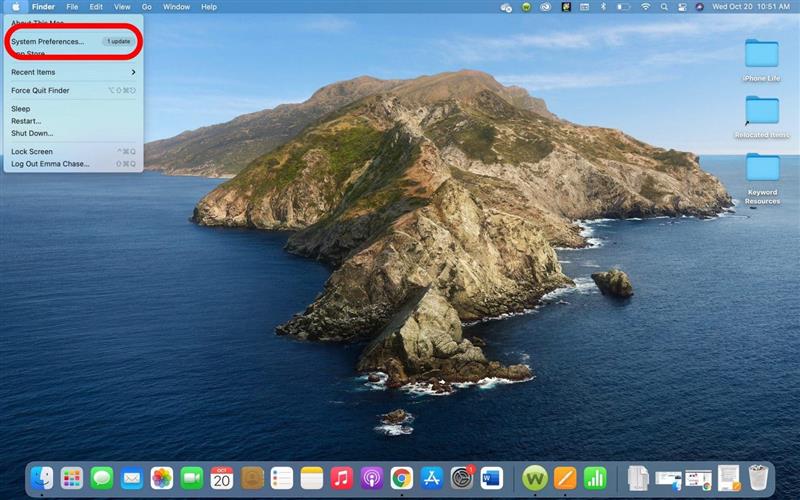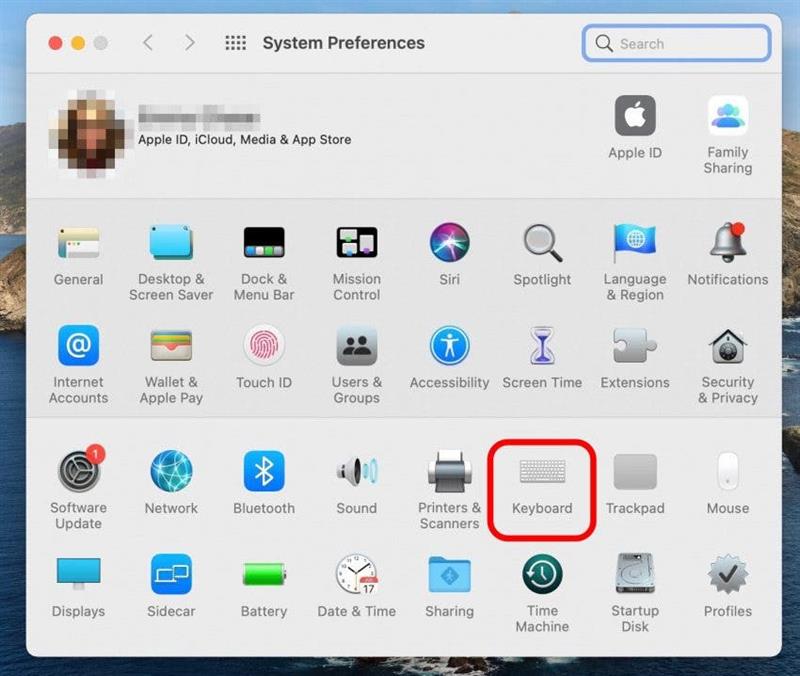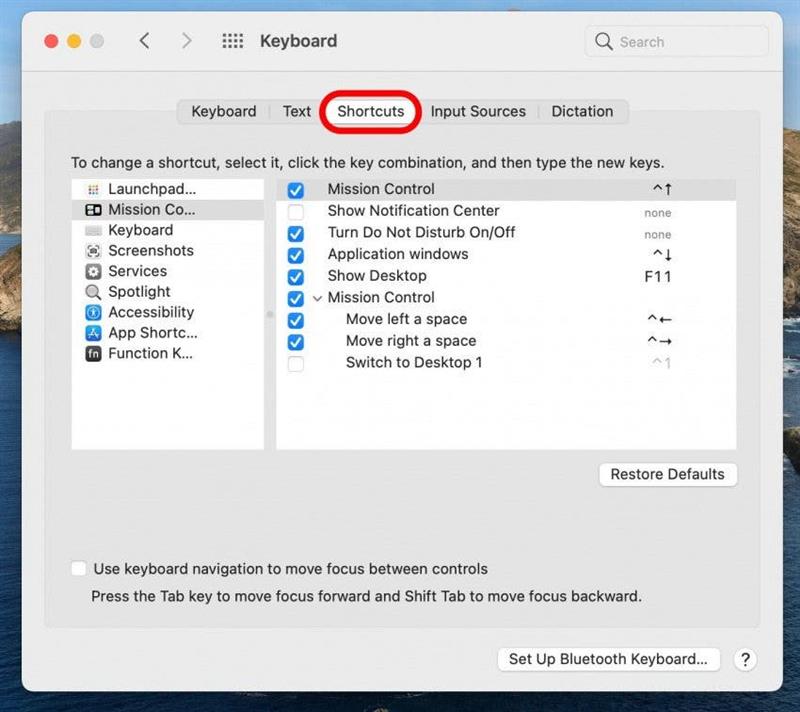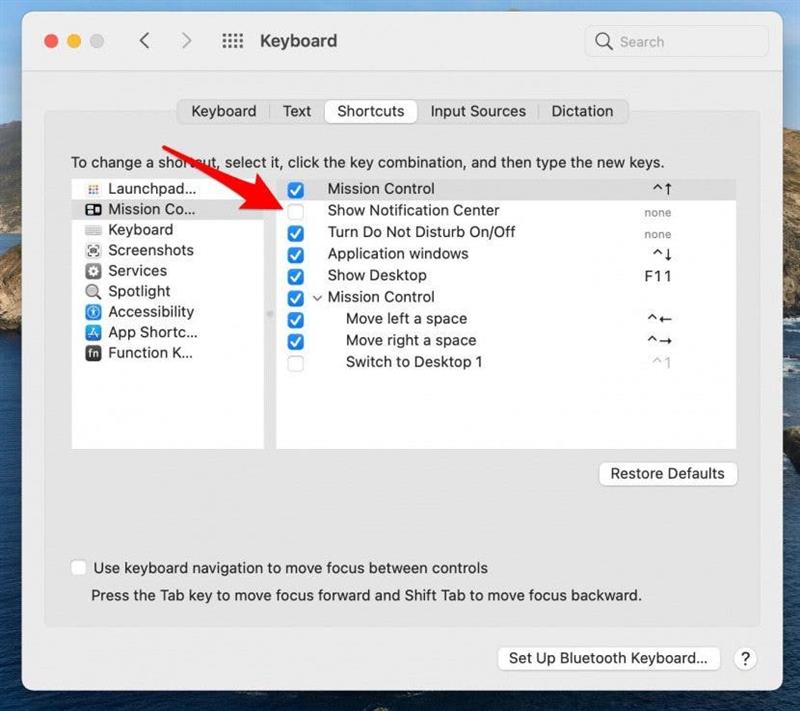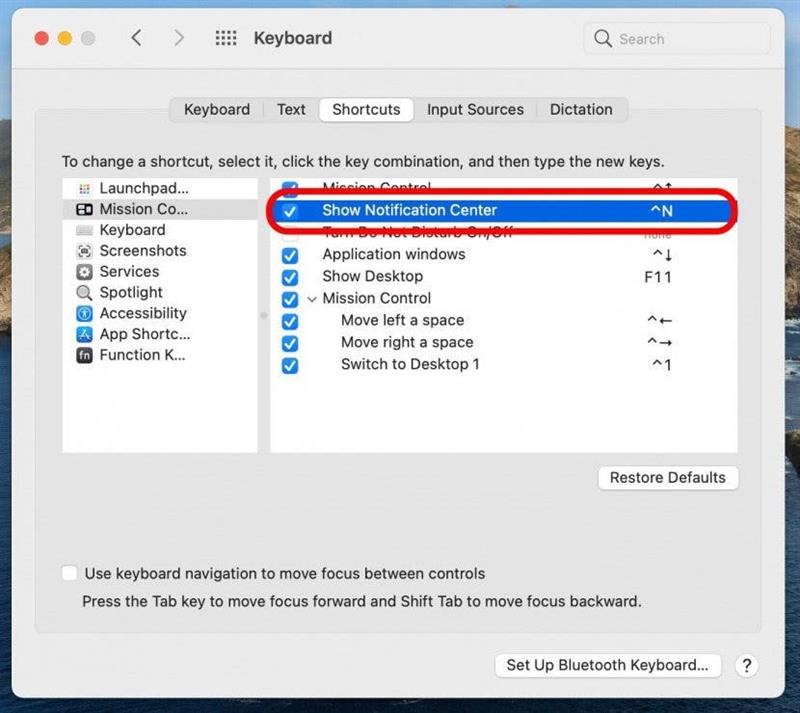Centrum oznámení MAC je rozbočovačem rychlého přístupu pro všechna oznámení vaší aplikace a widgety Mac. S jednoduchým gestem nebo několika kliknutími myši jsou tyto funkce na špičce prstů. Pokračujte ve čtení a zjistěte, jak zkontrolovat centrum oznámení.
Proč si tento tip budete milovat
- Podívejte se na všechna oznámení z aplikace najednou s oznámením.
- Otevřete aplikaci nebo webovou stránku přímo z oznámení o oznámení nebo widgetu v oznámení.
Jak zkontrolovat oznámení na Mac: Panel nabídek
Pro přístup k oznámení centra můžete použít několik metod. Procházíme několik, takže si můžete vybrat metodu, která pro vás nejlépe funguje. Nejprve je panel nabídek jedním z nejjednodušších způsobů, jak zkontrolovat oznámení. Jediným jednoduchým kliknutím není divu, že je to naše nejlepší metoda! Dále vám ukážeme, jak nastavit zkratku klávesnice pro kontrolu oznámení Mac. Chcete-li získat další zkratky a hotelství Mac, přihlaste se k naší Tip dne . Zde je návod, jak vidět oznámení na Mac:
- Klikněte na datum a čas v pravém horním rohu. Na MacOS 10.15 Catalina nebo dříve klikněte na ikonu v pravém horním rohu nabídky.

Zkontrolujte MAC oznámení pomocí zkratky klávesnice
Klávesnické zkratky vám umožňují rychle získat přístup k určitým funkcím vašeho Mac. Můžete nastavit vlastní zkratku klávesnice a zkontrolovat také centrum oznámení! Tady je, jak.
- Klikněte na nabídku Apple v levém horním rohu a poté vyberte Systémové preference .

- Klikněte na klávesnice .

- Klikněte na zkratky Tab .

- Vyberte Control Mission Control v levé nabídce.
- Klikněte na zaškrtávací políčko vedle Zobrazit centrum oznámení .

- Vytvořte si vlastní jedinečnou zkratku. (Použili jsme ^ n )

Chcete -li zavřít centrum oznámení Mac, jednoduše klikněte kdekoli mimo něj na obrazovce. Nyní máte rychlý a snadný přístup ke všem vašim oznámením, takže můžete držet krok se zprávami, připomenutími a dalšími informacemi o polití. Přečtěte si další: Jak přizpůsobit svůj Centrum pro oznámení iPhone .